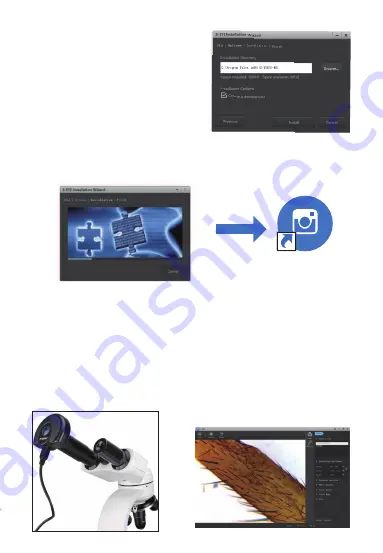
Abbildung 6
Abbildung 7
S-EYE
Abbildung 9
15
2.3 Der Standardspeicherort des
Installationsverzeichnisses ist "C: \
Programme (x86) \ S-EYE". Sie können auf
"Durchsuchen" klicken, um es in den
gewünschten Zielordner zu ändern
(Abbildung 6). Aktivieren Sie das
Kontrollkästchen, um ein Desktopsymbol zu
erstellen. Einfach zu bedienen und zu
bedienen.
2.4 Klicken Sie auf "Installieren", um die Installation zu starten und den
Installationsvorgang aufzurufen. Klicken Sie zum Beenden nicht auf „Abbrechen“
(Abbildung 7). Wenn das S-EYE-Symbol auf dem Desktop angezeigt wird, ist die
Programminstallation abgeschlossen. Wie gezeigt
3. Installation / Debugging:
3.1 Legen Sie die Beobachtungsprobe in den Mikroskoptisch und befestigen Sie
sie mit dem Pressclip. Drehen Sie den Einstellknopf für die Lichtquelle, um die
gewünschte Lichtquellenposition einzustellen, drehen Sie die Objektivlinse mit
geringer Vergrößerung zum Positionierungspunkt und bewegen Sie die
horizontale und vertikale Einstellung auf dem Bühnenlineal. Stellen Sie die
Beobachtungsprobe in die Mittelposition. Stellen Sie das Fokuseinstellrad fein
ein, um einen klaren Bildeffekt zu erzielen, nehmen Sie das Okular und den
Extender am Mikroskop heraus und setzen Sie die Digitalkamera des
SV189-Mikroskops in das Okularrohr ein (Abbildung 8).
Abbildung 8
Содержание SV189
Страница 1: ...SV189 EN JP DE FR IT ES RU USB Microscope Digital Camera User Manual...
Страница 2: ...CONTENTS Product Introduction Installation guidelines Software function introduction Warning 1 2 4 5...
Страница 9: ...7 8 10 11...
Страница 13: ...10 CSY 2 2 2 3 2 10 SV189 9 1 S EYE 10 2 10 3 csv...
Страница 15: ...12 3 Svbony Svbony http www Svbony com...
Страница 16: ...INHALT Produkteinf hrung Installationsrichtlinien Einf hrung in die Softwarefunktion Warnung 13 14 16 17...
Страница 44: ...37 38 40 41...
Страница 49: ...41 11 4 Edit Backup FCC 15 SDoC...
Страница 53: ...90 130mm 1 1 1...
















































